Når du kjøper en ny datamaskin eller bærbar datamaskin med et forhåndsinstallert Windows-operativsystem, vises en stor rund klokke på høyre side av skrivebordet. Det er en veldig praktisk og praktisk sidefeltgadget. Det lar deg holde oversikt over tiden uten å forstyrre hovedarbeidet ditt. Men noen ganger forsvinner denne klokken et sted. Hva skal jeg gjøre i dette tilfellet? Følg disse trinnene for å bringe klokken til skrivebordet.
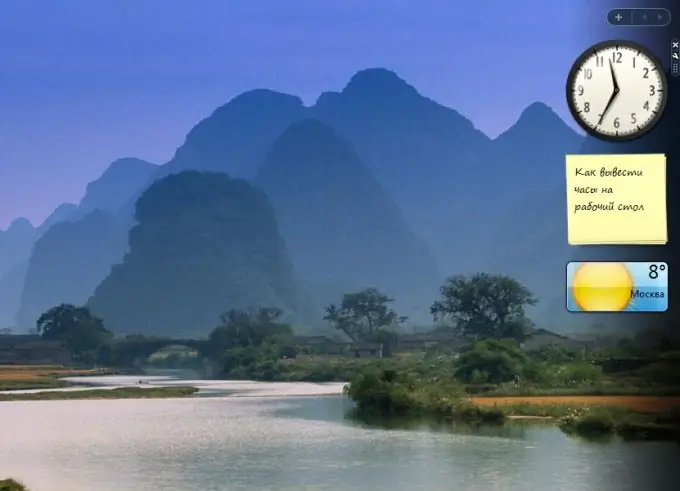
Bruksanvisning
Trinn 1
Kanskje sidepanelet med klokken bare er skjult. For å vise det på skrivebordet, flytt musepekeren til nedre høyre hjørne av skjermen, finn sidefeltikonet og dobbeltklikk på det. Sidefeltet med klokken vises igjen.
Steg 2
Hvis du ikke finner sidefeltikonet i nedre venstre hjørne, er det stengt. For å åpne den, klikk "Start" - "Alle programmer" - "Tilbehør" - "Windows Sidepanel". Det har dukket opp et sidepanel med en klokke.
Trinn 3
Hvis sidefeltet er åpent og det ikke er noen klokke på det, er det mest sannsynlig at innretningen har blitt lukket. Høyreklikk på sidefeltet og velg Legg til widget. Finn klokkeikonet og dra det til sidefeltet. Du kan også dobbeltklikke på den eller høyreklikke på ikonet og velge Legg til. Klokken vises på skrivebordet.
Trinn 4
Hvis klokkeikonet ikke er på sidelinjens tilpasningsside, er gadgeten fjernet. Du kan alltid gjenopprette standardinnretningene som følger med Windows. For å gjøre dette, høyreklikk på sidefeltet og velg Egenskaper. I innstillingsvinduet som vises, klikker du på "Gjenopprett gadgets installert av Windows". Et widgetvindu vises med et klokkeikon på. For å vise klokken i sidefeltet - bare dra den dit eller dobbeltklikk på gadgetikonet.
Trinn 5
Du kan installere andre uvanlige klokker som ikke er inkludert i Windows-installasjonspakken. Høyreklikk på sidefeltet og velg Legg til gadget. I vinduet som åpnes klikker du på lenken "Finn dingser på Internett". Windows Gadgets Gallery-siden åpnes.
Helt øverst på siden, i søkefeltet, skriver du inn "Timer" og klikker på "Søk". En side med forskjellige typer klokker vises. De kan være digitale, analoge, snakke osv. Velg blant dem du liker best. Klikk på Last ned - Installer - Lagre. I utforskeren som åpnes, velg en mappe for å lagre den nedlastede widgeten og klikk "Lagre" igjen.
Trinn 6
Gå nå til denne mappen, dobbeltklikk på gadgetikonet og klikk Installer. Gadgeten er installert og lagt til i sidefeltet, og den nye klokken vises på skrivebordet. Du kan alltid lukke denne dingsen og installere en annen.






